I 7 migliori registratori AAC audio di alta qualità per computer Windows e Mac
Advance Audio Coding o introdotto come estensione di file AAC. È una codifica audio digitale che rappresenta la compressione dei dati senza perdita di dati. È sviluppato come una versione avanzata di MP3. Ciò significa che può gestire una qualità audio migliore rispetto a MP3. Pertanto, quando si registra audio AAC da diversi siti di streaming o semplicemente lo si registra sul computer, è importante che il registratore audio supporti questo tipo di formato di file. D'ora in poi, questo articolo è la tua guida per trovare il meglio Registratore AAC poiché ce ne sono alcuni che lo supportano.

Parte 1. I 7 migliori registratori AAC per Windows e Mac
1. Registratore dello schermo gratuito FVC
Il primo e di gran lunga lo strumento più accessibile che puoi trovare online è Registratore audio gratuito FVC. È uno strumento online gratuito a cui puoi accedere utilizzando un browser Web e una connessione Internet stabile. Per questo motivo, molti trovano utile questo strumento. Soprattutto la qualità audio prodotta è perfetta e impeccabile. Il processo di registrazione è molto facile da seguire. Inoltre, l'audio prodotto da esso è riproducibile su quasi tutti i lettori. Inoltre, è molto pratico che non sia necessario pagare il servizio per utilizzarlo. Non devi preoccuparti del malware che può infettare anche il tuo PC. È garantito sicuro e protegge i dati caricati. Se vuoi iniziare con l'app, segui la guida scritta di seguito per comodità.
Passo 1. Attiva il launcher facendo clic su Inizia a registrare dalla pagina web di FVC Free Audio Recorder.
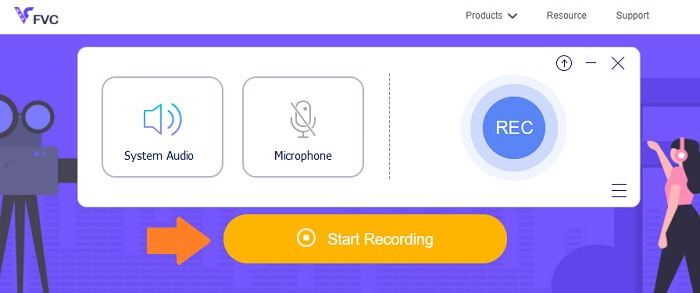
Passo 2. Una volta visualizzato il programma di avvio, avvia la registrazione facendo clic su REC pulsante.
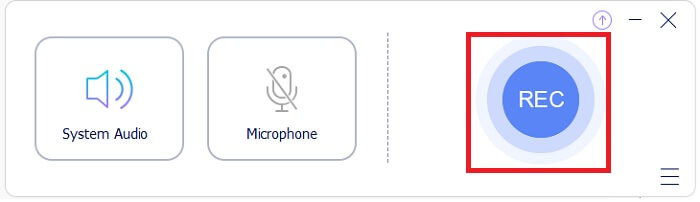
Passaggio 3. Per interrompere la registrazione facendo clic sul blu cerchio icona.
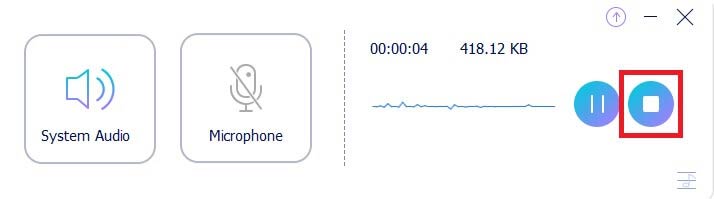
Passaggio 4. Successivamente, il file verrà salvato automaticamente sul tuo PC. Controlla l'elenco dei file registrati sull'interfaccia principale.
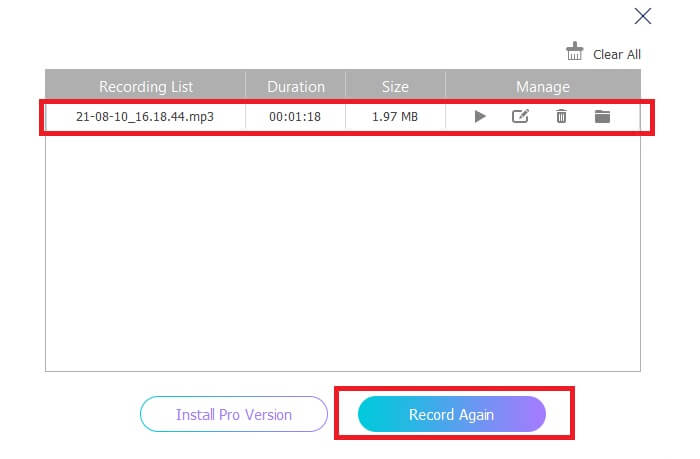
Professionisti
- Proporzioni regolabili.
- Bitrate regolabile per una migliore qualità audio in uscita.
- Può registrare l'audio e lo schermo del sistema.
Contro
- Non supporta il ritaglio di video o audio.
2. Registratore dello schermo FVC
Accanto all'elenco c'è la versione premium di FVC Free Screen Recorder. È un'app desktop che scarichi sul tuo PC senza doversi preoccupare di malware che possono influenzare il tuo PC. Significativamente, è supportato quasi su tutte le piattaforme. Unicamente, l'interfaccia dello strumento è interattiva e facile da usare. Potrei dire, la vera definizione di uno strumento facile da usare e da capire. Non devi essere un esperto nell'usarlo, anche i principianti possono seguirlo facilmente.
FVC Screen Recorder è molto efficace nel fornire registrazioni senza interruzioni anche in una trasmissione in diretta o in un gameplay più complesso. Soprattutto nella cattura dell'audio. Questo strumento utilizza un codec AAC per produrre una registrazione audio senza interruzioni. Ciò significa che la registrazione di un live streaming sarà fluida e nessun rumore di fondo. Oltre alla registrazione dello schermo, questo software può catturare i video della webcam e trasmetterli contemporaneamente. Per non parlare, c'è altro da scoprire. Nel frattempo, ecco una guida dettagliata su come utilizzare questo strumento di registrazione vocale AAC.
Passo 1. Scarica e installa l'app utilizzando il pulsante in basso.
Download gratuitoPer Windows 7 o versioni successiveDownload sicuro
Download gratuitoPer MacOS 10.7 o versioni successiveDownload sicuro
Passo 2.Segui la guida all'installazione e completa il processo. Ora fai clic su Registratore audio per vedere la barra mobile per la registrazione audio.
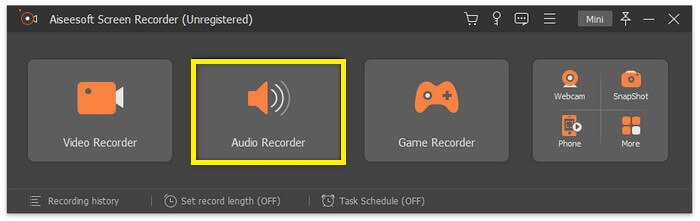
Passaggio 3.Modificare il formato facendo clic su Ingranaggio icona quindi vai a Produzione. Cambia l'uscita in AAC, o altro formato audio desiderato. Ora attiva Suono di sistema. Nel frattempo puoi anche accendere il Microfono opzione per aggiungere la tua voce se necessario. Infine, il REC il pulsante avvia la registrazione.
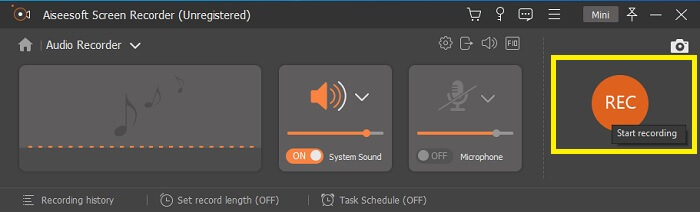
Passaggio 4.Una volta terminata la registrazione, fai clic sul rosso Quadrato pulsante. Al termine della registrazione, riproduci facendo clic sul nome del file sotto l'interfaccia.

Professionisti
- È supportata l'accelerazione per la registrazione senza interruzioni.
- La funzione di blocco della finestra è disponibile per registrare schermate specifiche.
- Bitrate e frame rate sono supportati.
- Può registrare l'audio separatamente.
Contro
- Lo zoom avanti e indietro non è supportato.
3. Bandicam
Il terzo della lista che vale la pena provare è Bandicam. Bandicam ha aperto la strada alla popolarità essendo noto per essere uno strumento affidabile per i principianti. L'interfaccia dello strumento è molto semplice e diretta. Puoi scegliere immediatamente quale azione intraprendere perché tutto è nella pagina principale. La cosa più importante è che questo strumento supporta l'uscita AAC per l'audio e un bit rate di 192 kbps. Questo è abbastanza buono per produrre un suono di alta qualità nella tua registrazione. Inoltre, ecco alcune altre funzionalità dello strumento che sono abbastanza impressionanti.
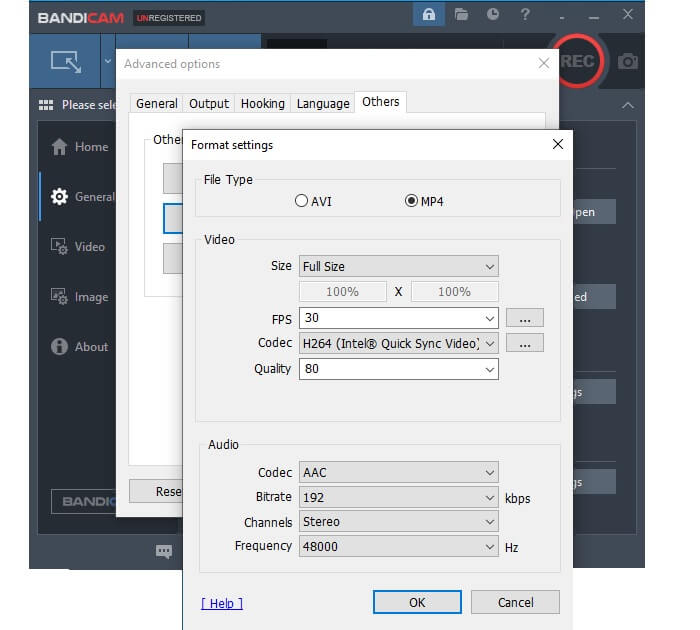
Professionisti
- Sono supportati lo zoom avanti e indietro.
- Pianifica una registrazione supportata.
- Pianifica una registrazione supportata.
- Seleziona una modalità di registrazione.
Contro
- Blocco finestre non è supportato.
- Il multitasking non è possibile durante la registrazione.
- Impossibile registrare l'audio separatamente.
4. Studio OBS
Open Broadcaster Software o noto anche come OBS. È un programma di streaming e registrazione dello schermo open source e gratuito. OBS è disponibile su computer Mac e Windows. Questo supporta RTMP che può essere associato a diversi siti di streaming come YouTube, Twitch, Instagram e Facebook. Inoltre, registri durante lo streaming. Per questo motivo, viene aggiunto come uno degli strumenti che consideri di utilizzare come registratore AAC.
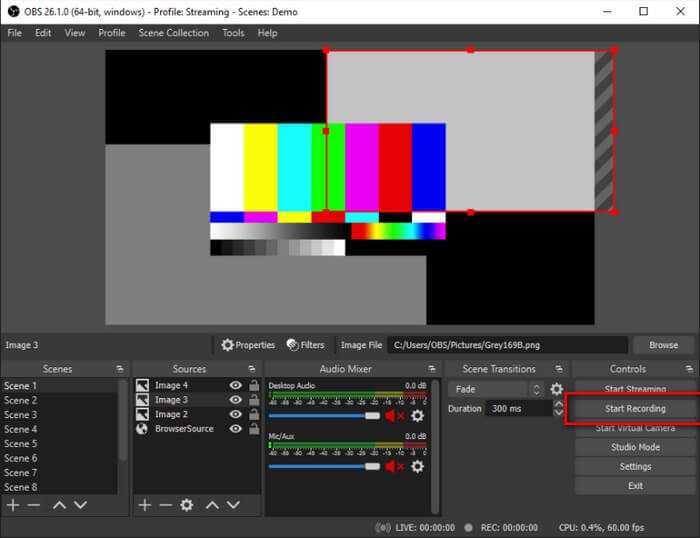
Professionisti
- È facile registrare e individuare il file registrato.
- Puoi essere certo che le uscite video e audio sono compatibili sulla maggior parte dei lettori.
- Può eseguire lo screencast durante il mirroring.
Contro
- La regolazione della codifica per il miglioramento della qualità video e altro rallenterà il tuo PC.
5. Screencast-O-Matic
Screencast-O-Matic è un sito che fornisce accesso gratuito agli strumenti di registrazione dello schermo e di editing video. Gli strumenti qui sono per lo più massimizzati da educatori, studenti e persino professionisti. I tutorial video possono essere facilmente realizzati qui. Oltre alla registrazione dello schermo e dell'audio, puoi acquisire schermate, ospitare e condividere contenuti sul Web utilizzando l'hosting cloud del sito. Inoltre, forniscono anche la possibilità di registrare l'audio. Inoltre, puoi aggiungerlo come estensione su Chrome.

Professionisti
- È possibile accedervi sia online che scaricabile.
- Qualità audio ragionevole per un'app gratuita.
- Può essere utilizzato come strumento di streaming e ottimo per i tutorial video.
Contro
- Devi registrarti per usarlo.
- Ha un lungo processo di registrazione.
- Impossibile registrare l'audio separatamente.
6. Flusso dello schermo
Ora siamo agli ultimi tre strumenti che sono i registratori AAC. Questa volta scoprirai ScreenFlow di Telestream. È uno strumento pensato per aiutare educatori, team di marketing, vlogger, ecc. a far conoscere i loro video sul web. Alcune delle migliori caratteristiche che le persone amano dello strumento sono la funzione di condivisione file, l'editing video, la registrazione di videochiamate, l'acquisizione dello schermo, la libreria di contenuti e, soprattutto, la capacità di acquisizione audio. C'è altro da scoprire sullo strumento. Vedi l'elenco qui sotto per saperne di più.
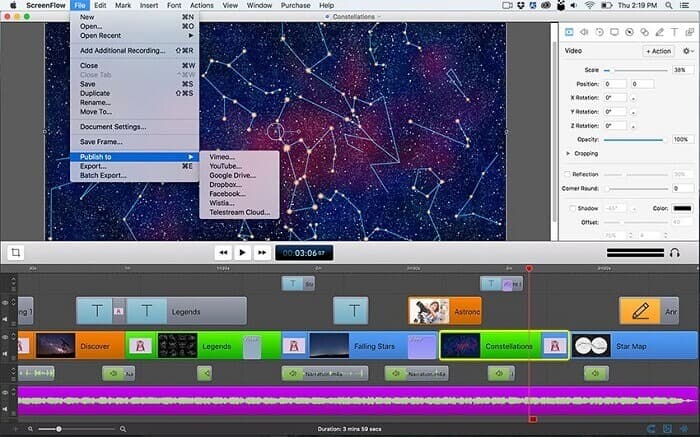
Professionisti
- Può fare la registrazione multischermo.
- La modifica del testo è supportata.
- La gestione dei video è supportata.
- Carica direttamente su YouTube.
Contro
- Non disponibile su dispositivi mobili.
- Controlli di accesso non supportati.
7. Fraps
Da più di 10 anni, Fraps aiuta costantemente le persone fornendo ai principianti uno strumento di registrazione dello schermo facile da usare. Fraps sembra essere uno strumento leggero che trasporta le principali funzionalità della lega come funzionalità di benchmarking, acquisizione video in tempo reale, registrazione audio e FPS regolabile. Tutte queste fantastiche funzionalità sono sufficienti per produrre registrazioni video/audio di qualità. Sebbene lo sviluppatore abbia interrotto l'aggiornamento dello strumento, molti trovano ancora utile utilizzare questo strumento. Sarà meglio se vedremo presto nuovi aggiornamenti su di esso. Nel frattempo, ecco alcune altre funzionalità che puoi trovare utili.
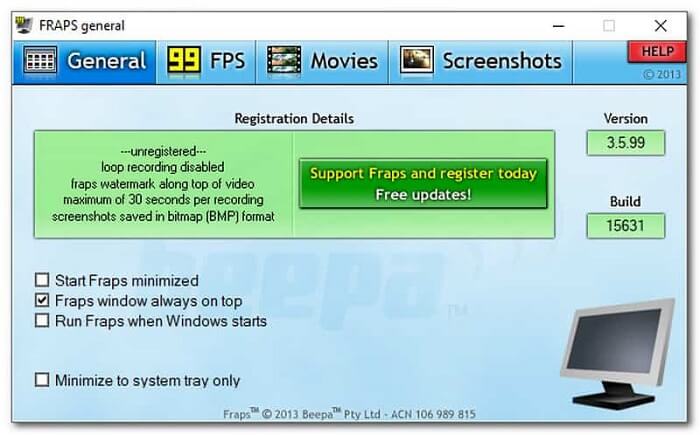
Professionisti
- Può fare la registrazione audio separatamente.
- Video di qualità HD supportato per la registrazione video.
- Nessuna opzione personalizzata necessaria quando si utilizza lo strumento.
- Aggiungi la voce all'audio del sistema durante la registrazione.
Contro
- Nessun aggiornamento software.
- Nessuna funzionalità aggiunta.
- Manca di funzioni di editing video.
Tutti gli strumenti recensiti in questo articolo sono tutti utili e sono tutti strumenti affidabili. Anche se questo è il caso, ci sono strumenti che si distinguono davvero. In base alla frequenza di aggiornamento e alla stabilità degli strumenti, FVC Screen Recorder (gratuito/a pagamento), OBS Studio e Screencast-O-Matic hanno aumentato le aspettative. Questi tre strumenti sono coerenti nel migliorare la funzionalità dello strumento e correggere i bug ogni volta che avviano gli aggiornamenti. Per non parlare di questi sono privi di infezioni da malware. Bene, se stai valutando quale strumento può esserti utile, ti consigliamo di seguire questi tre.
Parte 2. Grafico di confronto
| CARATTERISTICHE | Registratore audio gratuito FVC | REGISTRATORE SCHERMO FVC | Bandicam | Studio OBS | Screencast-O-Matic | Flusso dello schermo | Fraps |
| Registrazione audio separata |  |  |  |  |  |  |  |
| Bitrate regolabile |  |  |  |  |  |  |  |
| AAC supportato |  |  |  |  |  |  |  |
| Registrazione del suono di sistema |  |  |  |  |  |  |  |
| Alta qualità audio |  |  |  |  |  |  |  |
| Piattaforma del dispositivo | Basato sul Web | Software scaricabile | Software scaricabile | Software scaricabile | Basato sul Web scaricabile | Software scaricabile | Software scaricabile |
Parte 3. Domande frequenti sul registratore AAC
Perché la CAA a volte non funziona?
Potresti riscontrare casi in cui il file AAC non verrà riprodotto su determinati giocatori. Non perché sia rotto ma è un fattore limitante che lo ostacola. È possibile perché alcuni codec audio hanno una licenza commerciale in cui devi pagare per questo. Inoltre, alcune aziende scelgono di limitarle o non supportarle. Qui ci sono alcuni dei migliori lettori di musica puoi provare a riprodurre i tuoi file audio AAC.
AAC è un buon codec?
In generale, sì! La maggior parte degli utenti iPhone ne trarrà vantaggio grazie alla riproduzione ad alta risoluzione. Ma è una storia diversa per gli utenti Android. Il formato è considerato un codec assetato di energia, quindi la maggior parte dei dispositivi Android potrebbe avere prestazioni inaffidabili.
I file AAC vengono riprodotti senza problemi ma non esce audio. Cosa fare?
Di solito la causa è il codec audio sbagliato. Ci sono momenti in cui anche se il sistema surround utilizza AAC non sentirai l'audio tramite HDMI o SPDIF.
Conclusione
Possa l'elenco degli strumenti recensiti in questo articolo aiutarti a decidere quale strumento utilizzare durante la registrazione di file AAC. Puoi anche fare riferimento alla tabella creata per una facile comprensione delle app. Puoi anche fare riferimento alle domande frequenti nell'articolo per saperne di più sul formato di file AAC.



 Video Converter Ultimate
Video Converter Ultimate Screen Recorder
Screen Recorder



